发布时间:2022-07-28 17: 47: 13
电脑系统:Windows 10
品牌型号:华硕
软件版本:Microsoft 365
众所周知,在word文档中编辑文档时合理的使用艺术字可以让整个文档看起来更漂亮,但是谈到word中艺术字的阴影设置方式时却有很多人都被难倒了。那么word艺术字阴影设置在哪里,word艺术字阴影样式又怎么设置呢?下面就以word软件为例,一起看看艺术字阴影的相关操作步骤。
在word中进行艺术字阴影的相关操作可以让整个文档看起来更具有层次感和立体感,但是说到底,word中艺术字阴影设置在哪里呢?
1、在word中插入需要操作的艺术字后选中艺术字文本框,点击选择“格式”选项卡。
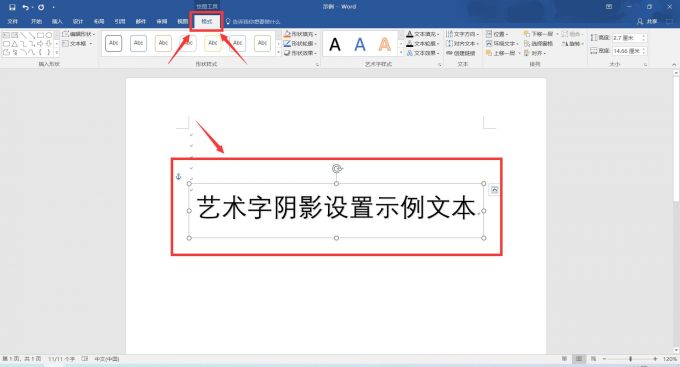
2、在“格式”选项卡中选择“形状效果”选项打开“阴影”菜单页,最后选择合适的艺术字阴影样式。
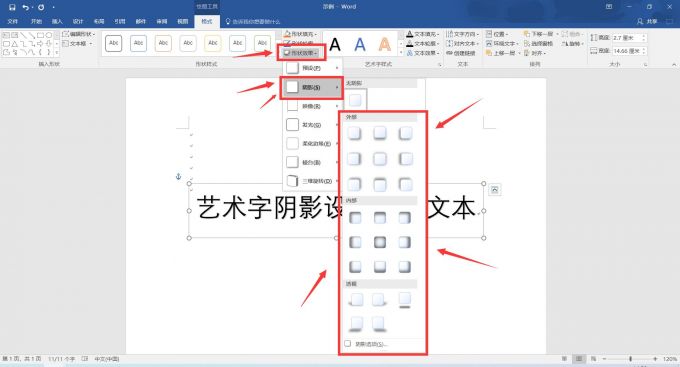
3.选择合适的艺术字阴影样式后,艺术字阴影的设置操作就已经完成了。
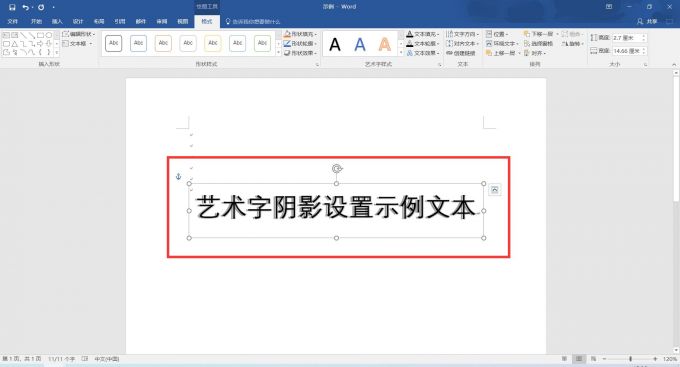
二、word艺术字阴影样式怎么设置
学会了如何在word中对艺术字添加阴影后,如何去修改艺术字的样式呢?
1、对艺术字阴影的设置操作完成后,依次选择“格式”-“阴影”-“阴影选项”可对艺术字阴影样式进行设置。
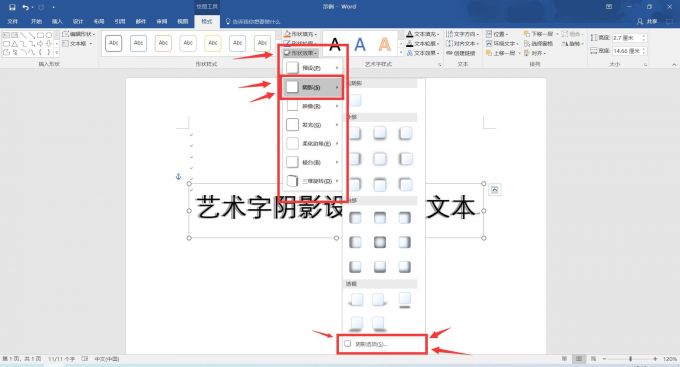
2、在右侧弹出的“设置形状格式”菜单页中,选择阴影选项。
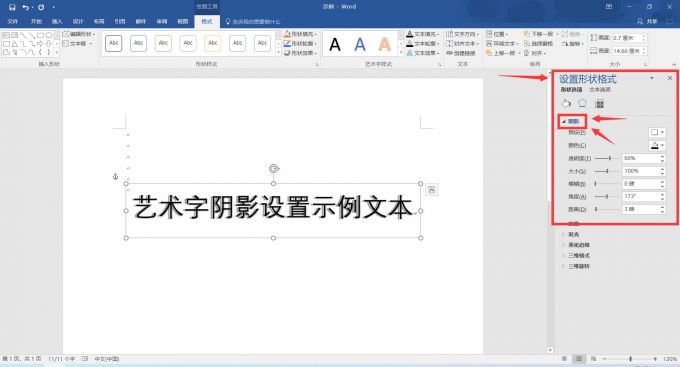
3、通过对阴影选项卡的“颜色”“透明度”“大小”“模糊”“角度”“距离”一系列阴影属性进行调整可完成对艺术字阴影样式的设置。
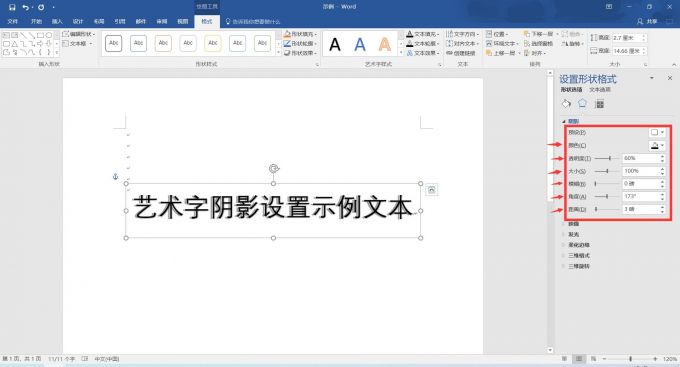
4、调整完成后,艺术字阴影的样式设置操作就已经完成了。
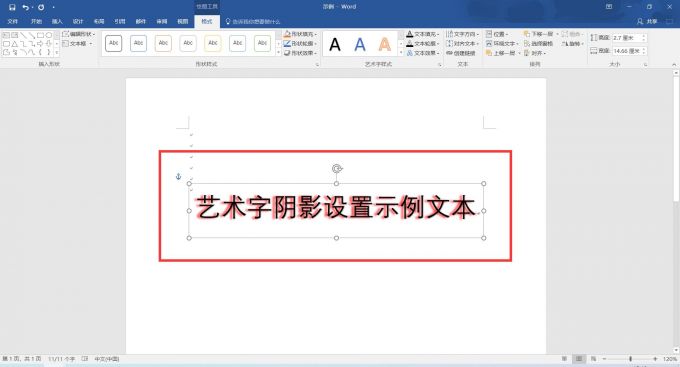
三、word中如何插入艺术字
说一千道一万,艺术字的插入才是整个艺术字样式设置的前提和必须条件,下面一起看看艺术字的两种插入方式。
方法1:输入想要插入的艺术字文本后用鼠标左键全部框选为蓝色后,点击“插入”选项卡中的“艺术字”选项后选择特定的艺术字样式即可完成艺术字的插入。
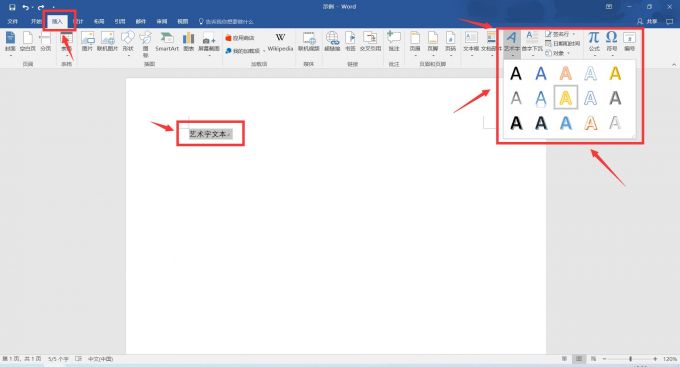
方法2:直接点击“插入”选项卡中的“艺术字”选项并选择特定的艺术字样式后会在工作区自动生成艺术字文本框,在该文本框输入艺术字文本即可完成艺术字的插入。
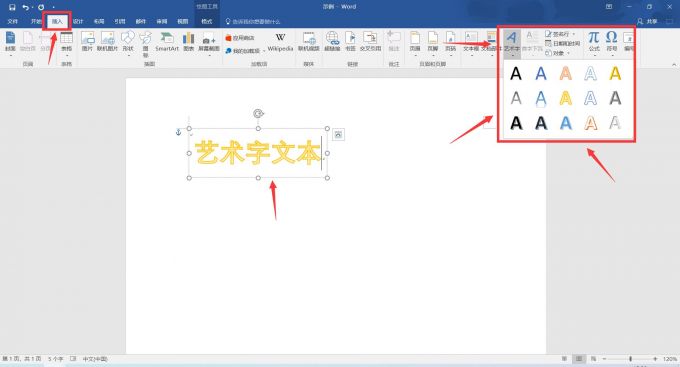
这就是word艺术字阴影设置在哪里,word艺术字阴影样式怎么设置的全部操作步骤了,相信在通过对文档中艺术字的设计和调整,整个文档都会变得更加优美起来,现在就动手前往Microsoft 365中文网站选择word去尝试编辑一份属于自己的艺术字文档!
署名:十二
展开阅读全文
︾
读者也喜欢这些内容:
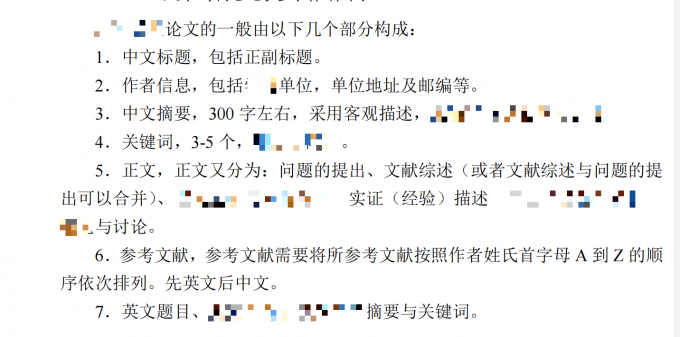
论文Word格式要求及字体大小 论文Word格式怎么调
大学期间,无论是什么专业都要写很多的论文。作为考评学业的一种方式,论文有着严格的格式要求和字体要求,在提交论文前,学生需要将论文更改为统一的格式,使用Word软件可以帮助我们完成文字的编辑。接下来我将为大家介绍:论文Word格式要求及字体大小,论文Word格式怎么调。...
阅读全文 >

Word批注打印会显示吗 Word批注模式怎么关闭
Word是一款常用的文档编辑软件,它有很多功能可以帮助我们修改、审阅、格式化文档。批注是常用的审阅文档功能,它可以让我们在文档中添加注释、评论或建议,而不影响原本的内容。但是,在打印文档时,我们可能不想批注也被打印出来,或者我们想要关闭批注模式,只看到最终的文档效果。那么,如何进行这些操作呢?本文将为你介绍Word批注打印会显示吗,以及Word批注模式怎么关闭。...
阅读全文 >
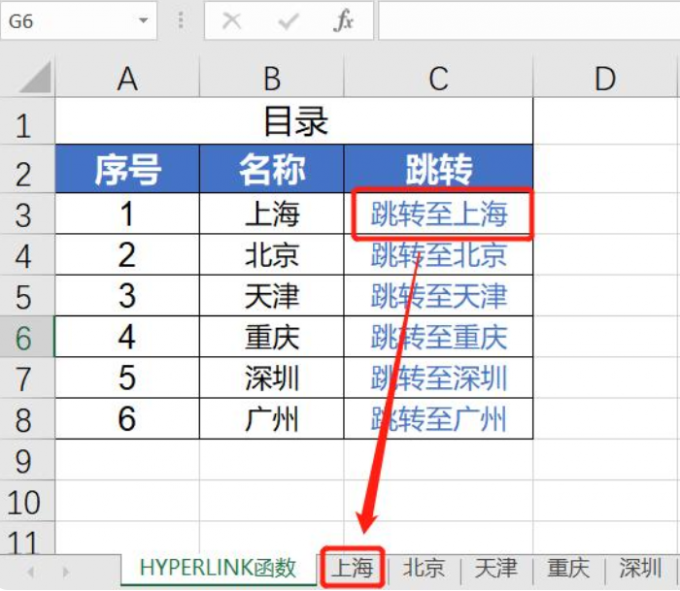
excel目录怎么自动生成 excel目录跳转到对应的sheet页
在word中可以插入目录,然后通过目录去索引相应的内容。Excel中其实也有相应的内容,不过excel中是建立页面之间的目录,通过目录索引页面(sheet)。...
阅读全文 >
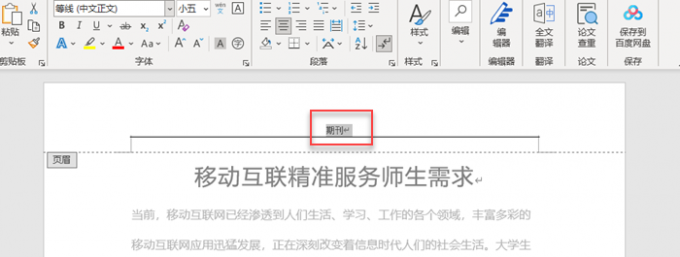
word页眉横线删除不掉 word页眉横线怎么删除
在编辑文档页眉的时候,除了需要输入页眉文字内容,我们还需要对其格式加以调整,以便符合文档格式要求或者使文档更加美观。但是在调整页眉格式的过程中,很多人可能都遇到过这种情况:页眉下方的横线删除不掉,即使去掉页眉文字部分,页眉横线依然存在。为什么word页眉横线删除不掉,word页眉横线怎么删除呢?...
阅读全文 >